Apple Kimliğinize bir ödeme yöntemi ekleme
Sizin ve ailenizin App Store, iCloud+, Apple Music ve daha fazlası için kullanabileceği bir ödeme yöntemi ekleyin.
Ödeme yöntemi ekleme
App Store'dan alışveriş yapmak ve iCloud+ ve Apple Music gibi abonelikleri kullanmak için ülkenizde veya bölgenizde kabul edilen ödeme yöntemlerinden en az birinin kayıtlı olması gerekir.
Ödeme yöntemi eklemeiPhone, iPad veya Apple Vision Pro'nuza ödeme yöntemi ekleme
Ayarlar uygulamasını açın.
Adınıza dokunun.
Ödeme ve Teslimat seçeneğine dokunun. Apple Kimliğinizle giriş yapmanız istenebilir.
Ödeme Yöntemi Ekle'ye dokunun.
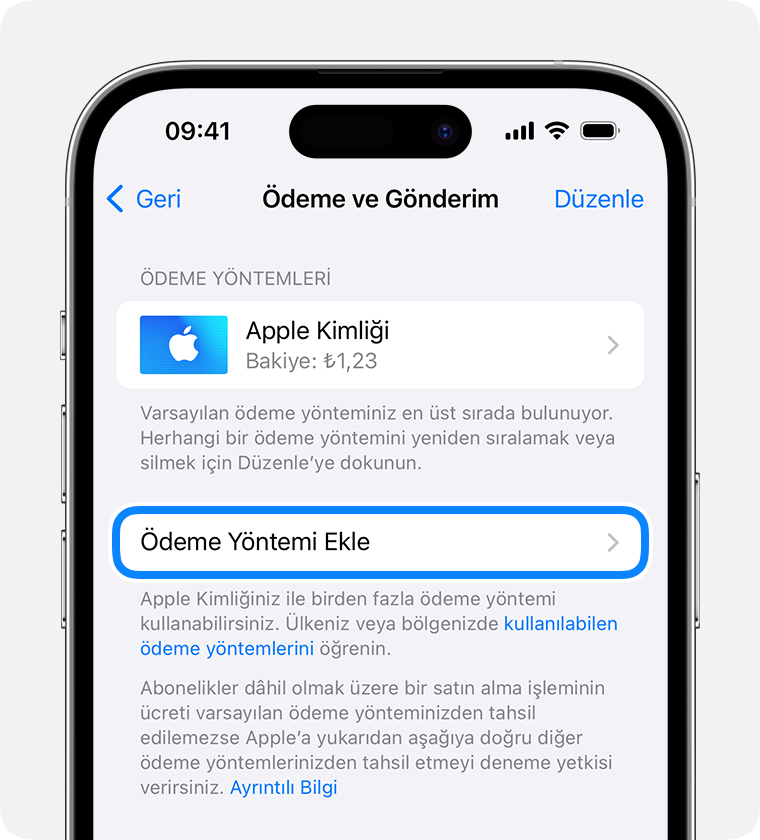
Ödeme yöntemi ayrıntılarını girip Bitti'ye dokunun.
iPhone, iPad veya Apple Vision Pro'nuzda ödeme yöntemlerini yeniden sıralama
Ödeme ve Teslimat ekranında Düzenle'ye dokunun.
Ödeme yöntemleri listenizde daha yukarı veya aşağı sürüklemek için bir ödeme yöntemini basılı tutun. Apple, gösterildikleri sırayla ödeme yöntemlerinizden ödeme almaya çalışacaktır.
Bitti'ye dokunun.
Zaten kayıtlı bir ödeme yönteminiz varsa ödeme yönteminizi nasıl değiştireceğinizi veya güncelleyeceğinizi öğrenin.
Mac'inize bir ödeme yöntemi ekleme
App Store'u açın.
Adınızı tıklayın. Adınız görüntülenmiyorsa Giriş Yap düğmesine dokunup Apple Kimliğiniz ile giriş yapın, ardından adınızı tıklayın.
Hesap Ayarları'nı tıklayın. Apple Kimliğinizle giriş yapmanız istenebilir.
Ödeme Bilgileri'nin yanındaki Ödemeleri Yönet'i tıklayın.
Ödeme Yöntemi Ekle'yi tıklayın.
Ödeme yöntemi ayrıntılarını girip Bitti'ye dokunun.
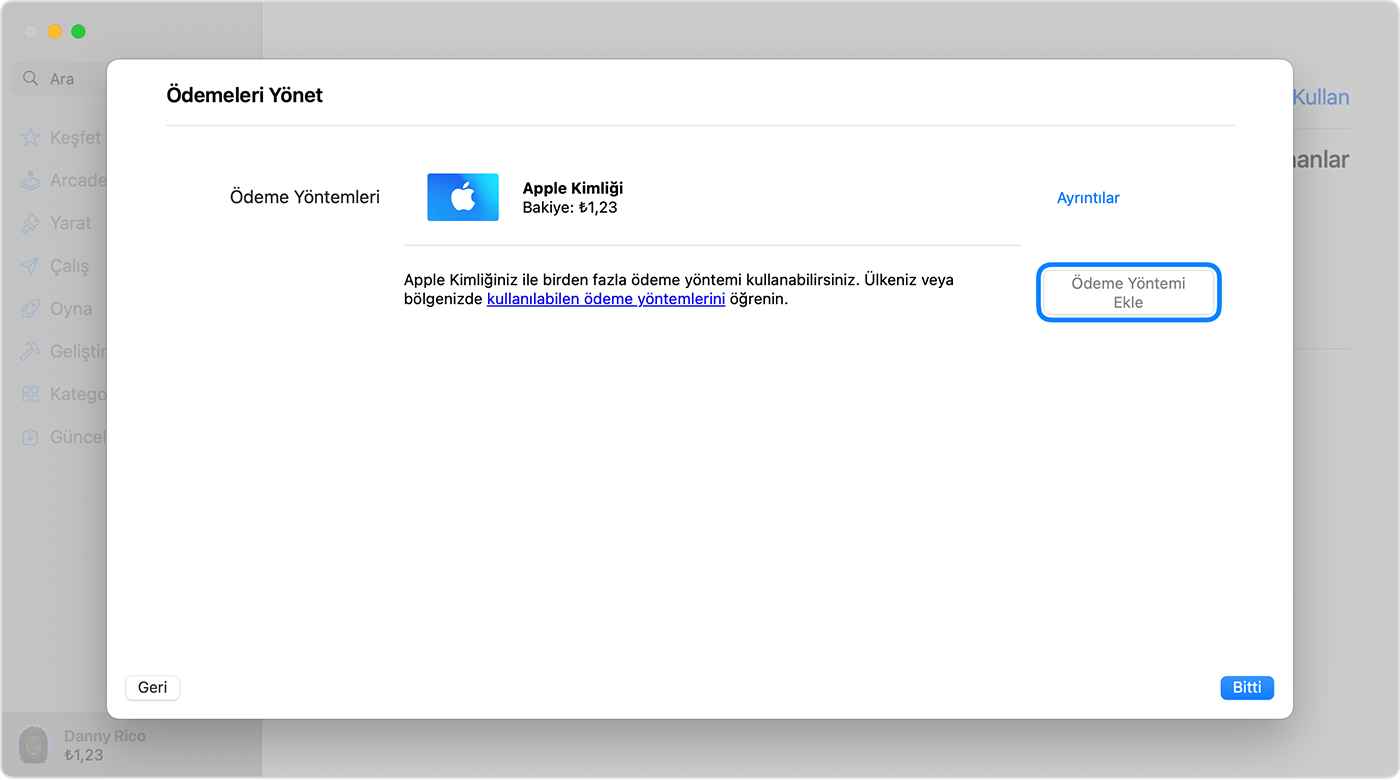
Mac'inizde ödeme yöntemlerini yeniden sıralama
Ödeme Bilgileri ekranında, ödeme yöntemleri listenizde daha yukarı veya aşağı taşımak için her ödeme yönteminin yanındaki okları kullanın. Apple, gösterildikleri sırayla ödeme yöntemlerinizden ödeme almaya çalışacaktır.
Zaten kayıtlı bir ödeme yönteminiz varsa ödeme yönteminizi nasıl değiştireceğinizi veya güncelleyeceğinizi öğrenin.
Windows PC'nizde ödeme yöntemi ekleme
Windows PC'nizde Apple Music uygulamasını veya Apple TV uygulamasını açın.
Kenar çubuğunun alt kısmında adınızı tıklayın, ardından Hesabımı Görüntüle'yi seçin. Önce Apple Kimliğinizle giriş yapmanız gerekebilir.
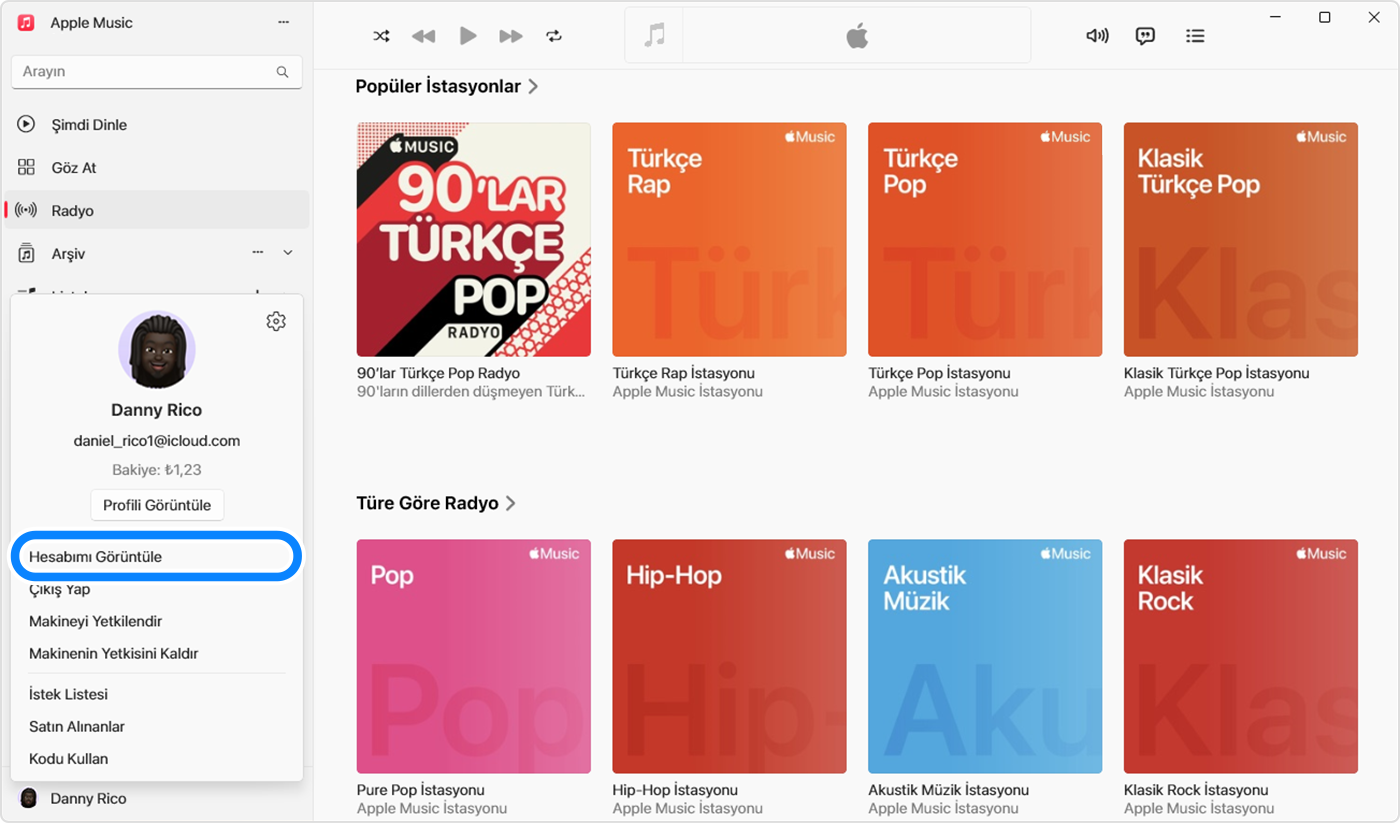
Ödeme Bilgileri'nin yanındaki Ödemeleri Yönet'i tıklayın.
Ödeme Yöntemi Ekle'yi tıklayın.
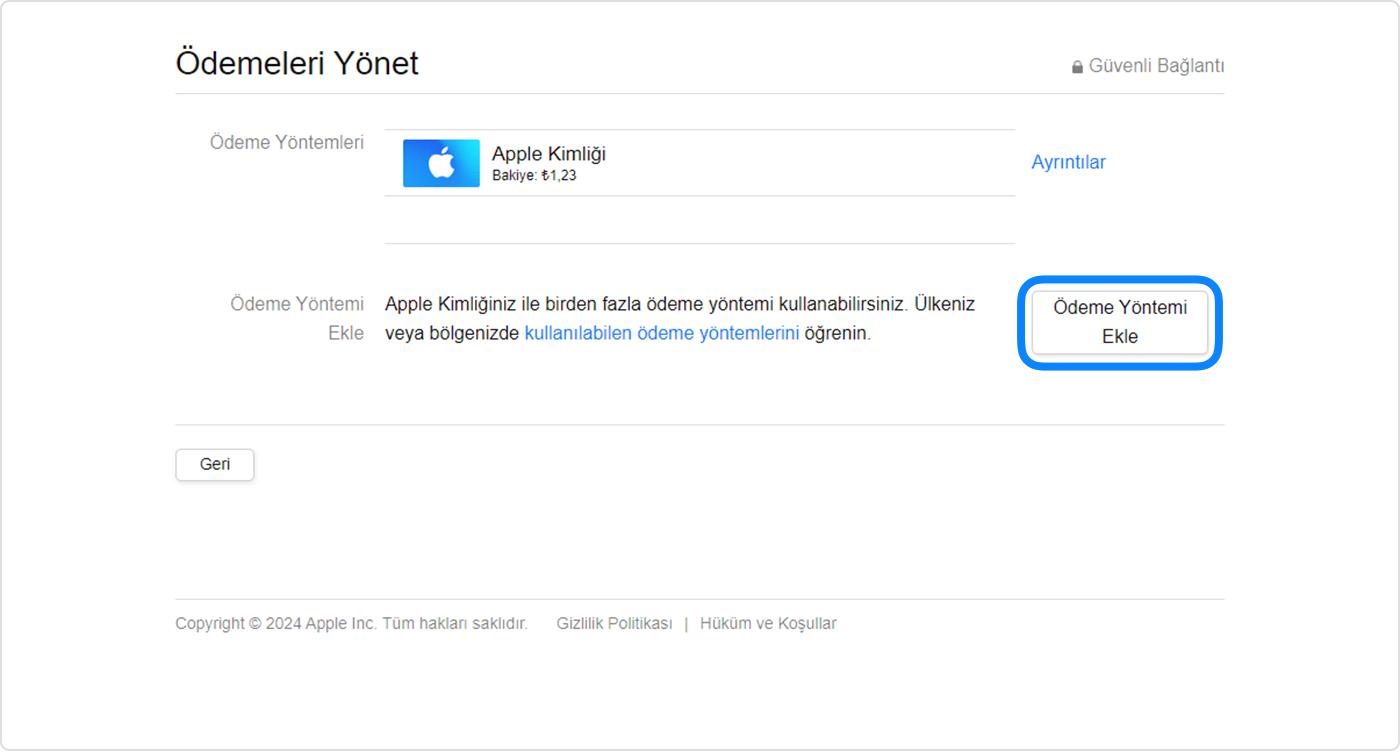
Ödeme yöntemi ayrıntılarını girip Bitti'ye dokunun.
Windows PC'nizde ödeme yöntemlerini yeniden sıralama
Ödeme Bilgileri ekranında, ödeme yöntemleri listenizde daha yukarı veya aşağı taşımak için her ödeme yönteminin yanındaki okları kullanın. Apple, gösterildikleri sırayla ödeme yöntemlerinizden ödeme almaya çalışacaktır.
Zaten kayıtlı bir ödeme yönteminiz varsa ödeme yönteminizi nasıl değiştireceğinizi veya güncelleyeceğinizi öğrenin.
Çevrimiçi ortamda ödeme yöntemi ekleme
appleid.apple.com adresine giriş yaptıktan sonra da bir ödeme yöntemi ekleyebilirsiniz.
Bazı ülkelerde ve bölgelerde, ödeme bilgilerinizi çevrimiçi olarak appleid.apple.com'dan düzenlediğinizde ek ödeme yöntemleri, hesabınızdan otomatik olarak kaldırılabilir.
Apple tarafından üretilmeyen ürünler veya Apple tarafından denetlenmeyen veya test edilmeyen bağımsız web siteleri hakkındaki bilgiler bir öneri veya onay niteliği taşımadan sunulmuştur. Üçüncü taraf web sitelerinin veya ürünlerinin seçilmesi, performansı veya kullanılması konusunda Apple hiçbir sorumluluk kabul etmez. Apple, üçüncü taraf web sitelerinin doğruluğu veya güvenilirliğiyle ilgili herhangi bir beyanda bulunmamaktadır. Ek bilgi için tedarikçi ile irtibat kurun.
